ドコモからahamoへの乗り換えは、ドコモショップでサポートしてもらうには、3,300円の手数料がかかります。
この記事では、ネットでの手続きが苦手な方や変更が心配な方でも分かりやすく切り替え方法を解説していますので、ぜひ参考にしてください!
ahamoの乗り換え条件
ahamoに乗り換えをするには、以下のような条件や注意事項があります。
- 対応端末であるかの確認
- ドコモの名義が未成年者の場合は、保護者に名義変更する必要がある
- 利用者が成人しており、契約者が異なる場合は、利用者に名義変更する必要がある
- 明細を紙で届けている場合は、紙の明細を廃止する必要がある
①対応端末であるかの確認
以下のサイトから対応端末であるかの確認をしましょう。
もし、サイトの見方が分からなかった場合は、以下の番号に電話をしたら対応機種か教えてくれます!
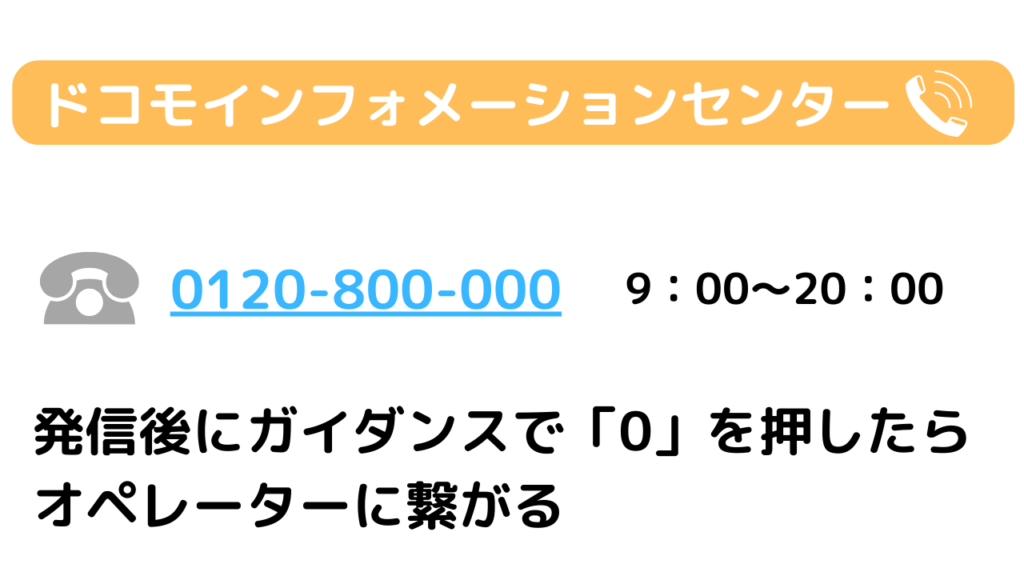
②未成年の場合は、親権者名義でないと契約できない
ahamoにしたい場合、契約者が未成年の方だった場合は、親権者への名義変更が必要です。
名義変更は必要な書類などを揃えないといけないので、少し複雑です。
必要書類などは、以下の記事で分かりやすく解説していますので、ぜひ参考にしてみてください!
意外とややこしい!!ドコモの名義変更で必要な書類をシンプルにやさしく解説します!
③「シェアパック/データプラスプラン」や明細を紙で送る「一般送付」の場合は事前に解除が必要
解除の手続きは、インフォメーションセンターですぐにできます。
状況によっては、ショップでの手続きが必要な場合もあります。その時はインフォメーションセンターからご案内があると思います。
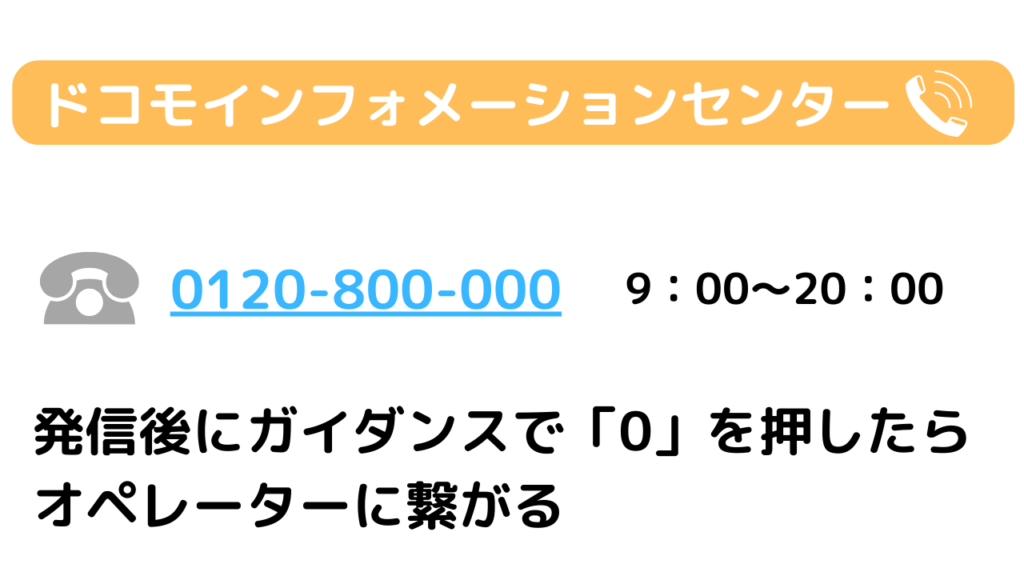
把握しておくべき注意事項
ahamoに切り替えることで利用できなくなるサービスもあるので、1つずつ見ていきましょう!
明細を紙で受け取れなくなる
ahamoの場合は、原則明細を紙で受け取れないので、必要な場合は、My docomoの明細画面を印刷する必要があります。
家族間通話無料だったのが「ahamo」から電話をかけた時は5分間だけ無料に変わる
元々、ドコモの「ファミリー割引」のグループに入っていた場合、グループ内の通話料金は無料でした。
今後は以下のように変わります。
・「ドコモからahamo」にかける場合は今まで通り通話料無料
・「ahamoからドコモ」にかける場合は5分間無料
ahamoでかけ放題を選んだ場合はもちろん無料ですが、それ以外の場合は「LINEで通話をする」か「ドコモの方からかけなおしてもらう」など上手くやりましょう!
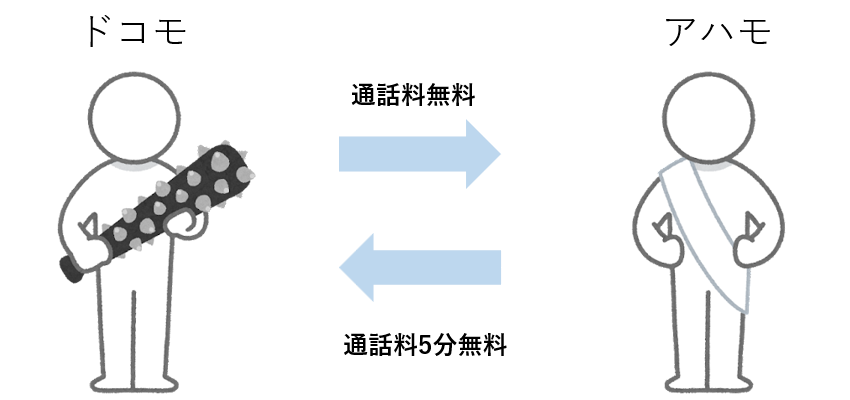
「留守番電話」など利用できなくなるオプションサービスがある
影響してくることが多いのが「留守番電話」や「イマドコサーチ」です。
2022年9月より、ahamoでも「イマドコサーチ」が利用できるようになりました!
・留守番電話は、普段から利用している方には少し痛手です。
その他にも多数利用できなくなるサービスもあるので以下のページから該当するものがないか確認してみましょう!
ドコモサイト「ahamoでご利用になれないサービス一覧」
dカードGOLDのポイント10%の上限が300ptになる(光回線は別)
dカードGOLDは、携帯料金に対して貯まるポイントが少なくなるので注意が必要です。
【ドコモとahamoのポイントの貯まり方の違い】
・ドコモの場合は、ケータイ料金に対して貯まるポイントが10%。貯まるポイントの上限が無い為、携帯料金が高ければ高いほどたくさんのポイントを貰うことができます。
・ahamoの場合は、dカードGOLDで買い物をした時の料金に対して貯まるポイントが10%。300ptが上限の為、3,000円買い物したらMAX300ptに到達します。
下記の図は、ドコモをとahamoのポイントの貯まり方の違いのイメージ図です。
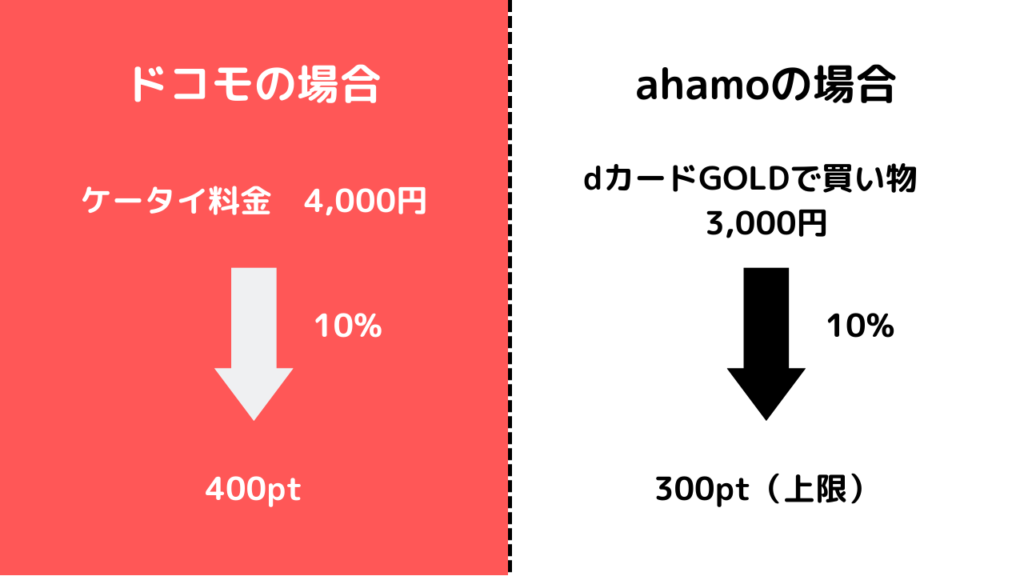
ドコモ光料金の10%還元については、今まで通り上限なしで貰うことができます!
「スマホ」と2台でデータ量を分け合うことができなくなる
ドコモでは、下記の図のようにデータ量を2台で分け合うことができていました。

ahamoにすることで、2台で分け合うことができなくなります。
引き続きタブレットをWi-Fiが無いところでも利用したい場合は、つぎの2つの選択肢があります。
・スマホのデータ量をWi-Fiとして飛ばす「テザリング」機能を利用する(無料)
・タブレットだけ別でデータ量の契約をする(※料金が高くなってしまう)
ドコモクラウドのデータが無くなる
ドコモクラウドにデータを預けている場合、そのデータは全て消えてしまいます。
・ドコモメール ※メールアドレス継続の場合のみ消えない
・ドコモ電話帳 ※iPhoneの方は、基本的にicloudに預けられているので影響してくる可能性は低いです。
・クラウドに預けてる写真/動画
・メモ/スケジュール
基本的に本体にデータが入っていればそのデータが無くなることはありません。
【電話帳が本体に入っているか確認する方法】
1、「ドコモ電話帳」アプリを開く
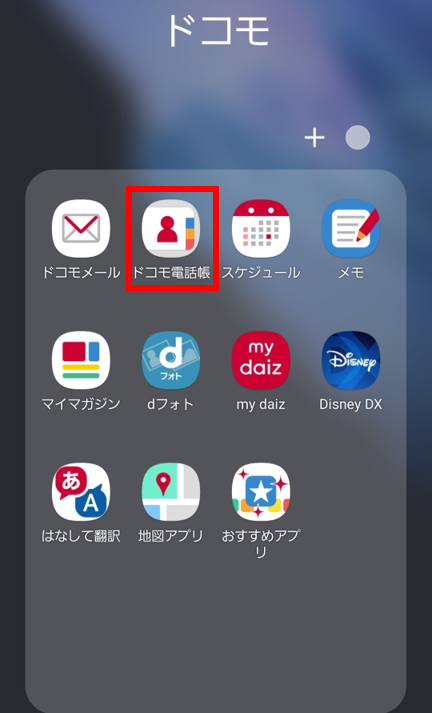
2、画面左上の三本線を押す
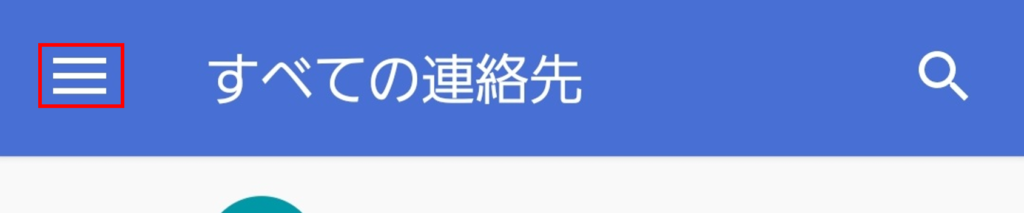
3、画面右上に出ている件数が本体に入っている件数
件数を確認することで、本体にあるデータなのかを確認できます。
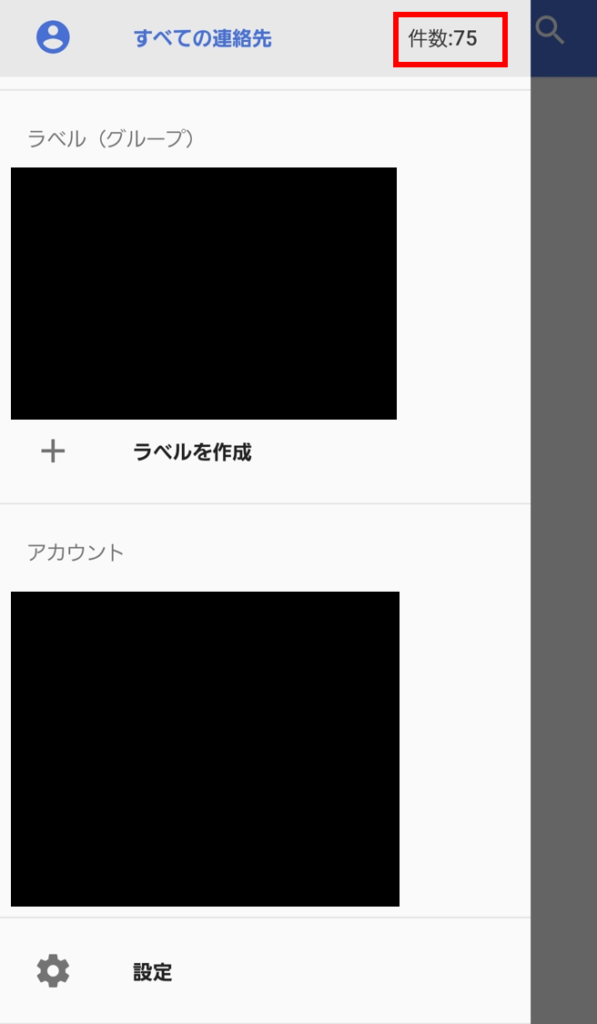
【写真が本体に入っているかの確認】
・「本体のアルバムアプリ」と「dフォトアプリ」を見比べて、「dフォト」にしか出てこない写真や動画は、クラウドだけに預けられているデータなので、ahamoに変えるとそのデータが無くなってしまいます。
子育て応援プログラムが無くなる
子育て応援プログラムを利用中の方は、下記4点の特典が利用できなくなります。
・お子様が12歳になるまで、毎年誕生月に3,000ポイント貰える
・お子様が小学校卒業までドコモクラウドが50GB無料で利用できる
・申し込みから最大13ヵ月間写真をプリントできるサービス「dフォト」が無料で利用できる
・申し込みから最大13ヵ月間お子様向けの知育アプリ「dキッズ」が無料で利用できる
故障した時、ドコモショップで代替機を借りるのに2,200円かかる
基本的にドコモで購入した機種が故障してしまった場合、ahamoの場合は、オンラインでの修理受付になりますが、スマホ自体が操作できずにオンラインで申し込みができない場合もあると思います。
そんな時は、ドコモショップで修理に出すことができますが、代替機の貸出しに2,200円かかってしまいます。
ahamoのプラン
| 料金プラン | 基本料金 | データ量 | 通話料金 |
|---|---|---|---|
| ahamo | 2,970円(税込み) | 20GB | 5分間無料(以降22円/30秒) |
| ahamo 大盛り | 4,950円(税込み) | 100GB | 5分間無料(以降22円/30秒) |
料金プランは、この2つのプランだけなので、かなりシンプルです!
ドコモのメールアドレスを継続したい場合は、+330円で継続できます!
「dカード」を契約中の方は+1GB、「dカードGOLD」を契約中の方は+5GB利用可能となります。
データ量超過後は、1GBあたり+550円で追加が可能です!
5分の通話で足りない場合は、+1,100円でかけ放題オプションを追加することも可能です!
5分かけ放題やかけ放題は、「0570」「104」など対象外の番号もあります。
【画面付き】ahamoに切り替える前の事前準備
ahamoに切り替える前の事前準備として、以下の4点が必須です。
- dアカウントのID/パスワードを把握していること
- dアカウントの「ID」がドコモメールアドレス以外になっていること
- 連絡先メールアドレスがドコモメール以外のメールアドレスになっていること
- 「オンライン発行dポイントカード」が発行されていること
それでは、ひとつずつ画面付きで見ていきましょう!
①dアカウントのID/パスワードを確認してメモをする
1,「マイドコモ」と検索して「My docomo|NTTドコモ」を押す
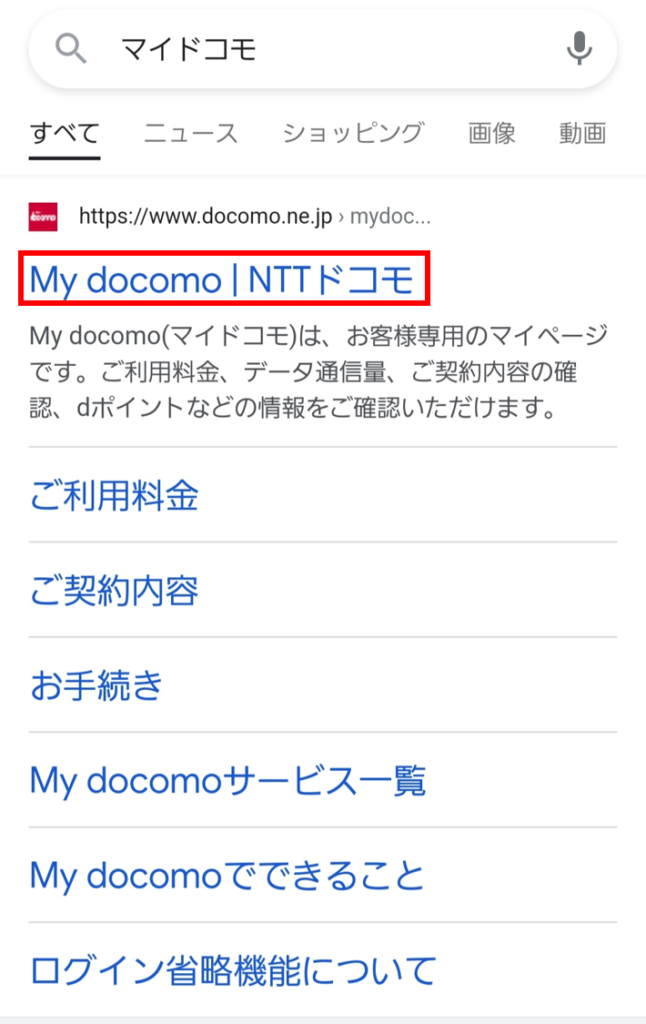
2,「設定」を押す
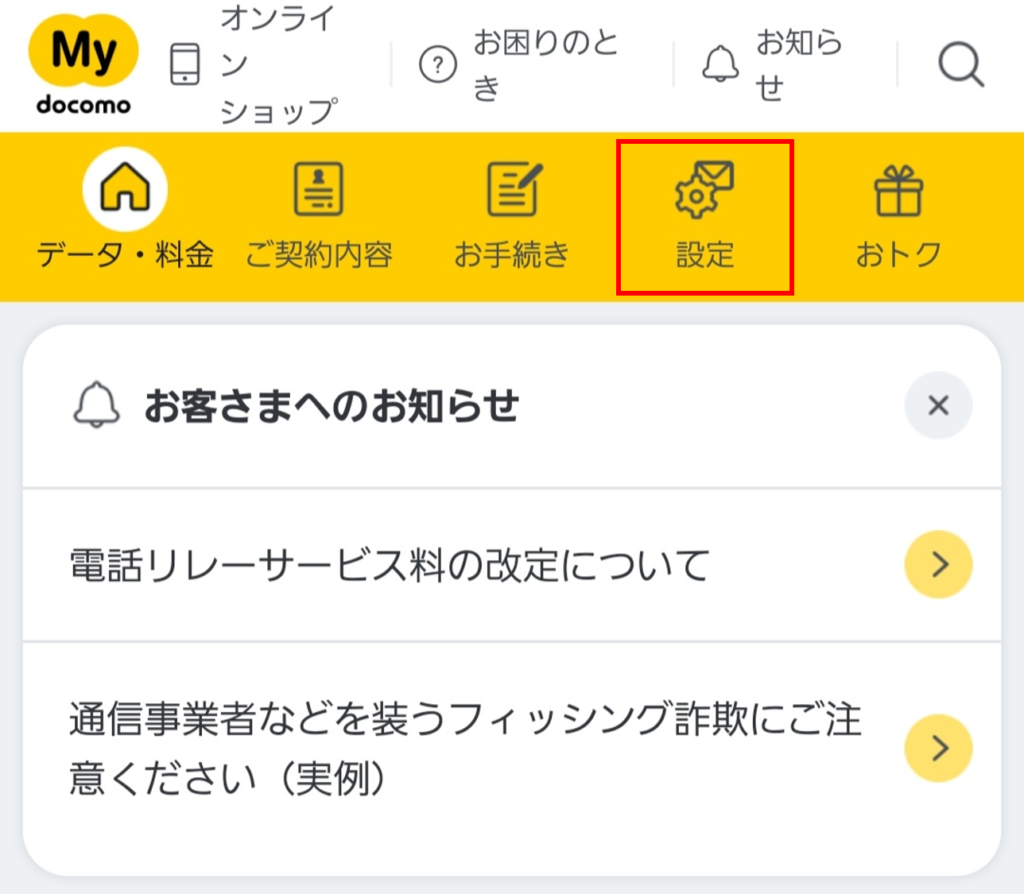
3,「dアカウントのID/パスワードの確認・ロック解除」を押す
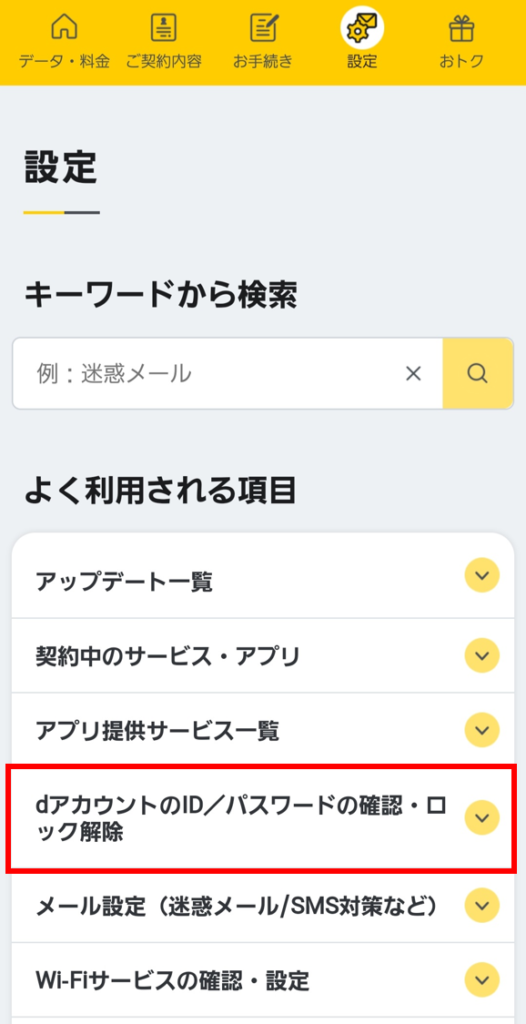
4,Wi-Fiを切る
Wi-Fiを切らずに進むと次のような画面が出てきます。
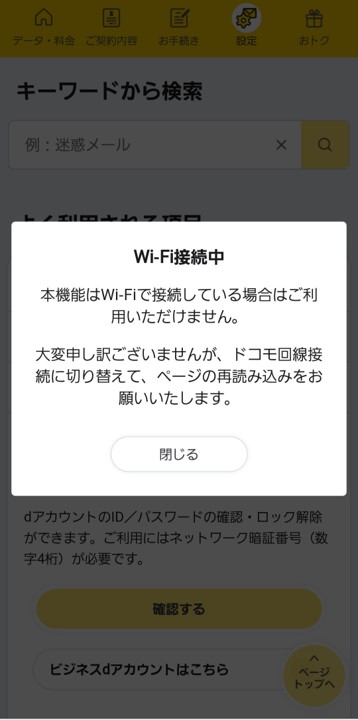
5,「確認する」を押す
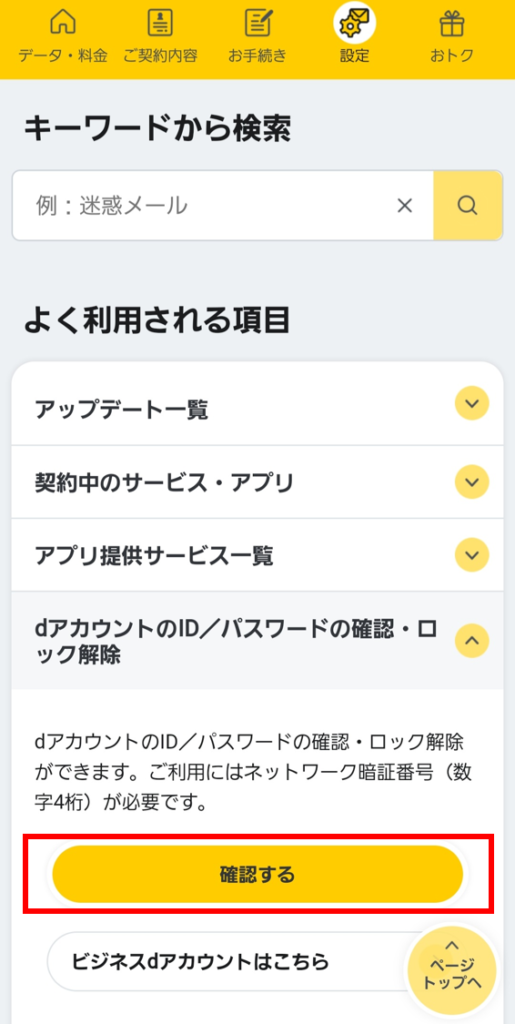
5,「ネットワーク暗証番号」を入力して「次へ進む」を押す
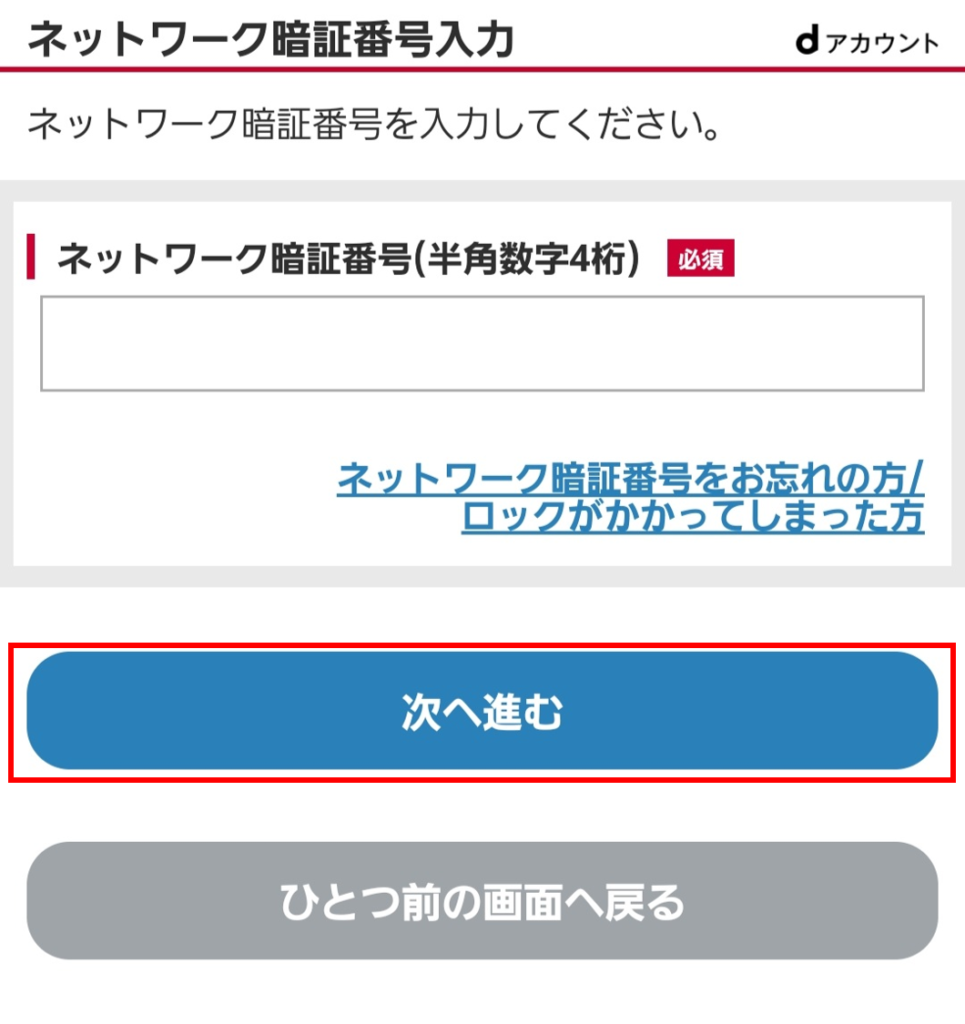
3回間違えるとロックがかかります。本人確認書類を持って、ドコモショップに行かなければ解除できません。また、契約者本人のみが手続きできます。
6,「dアカウントが確認できる」
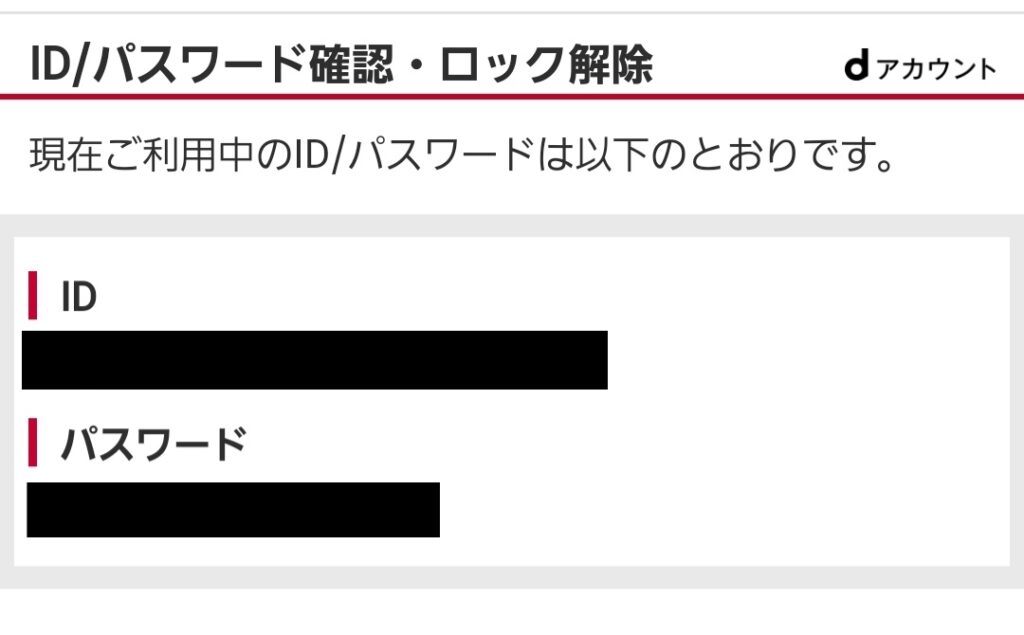
②IDがドコモメールになっている場合はそれ以外に変更する
IDがドコモメール以外の方は、そのままで大丈夫です!
1,「メニューへ戻る」を押す
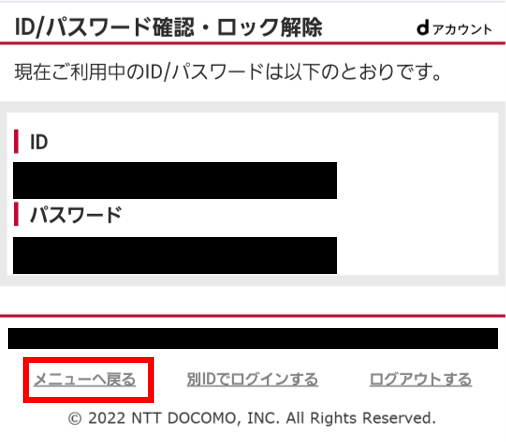
2,「IDの変更」を押す
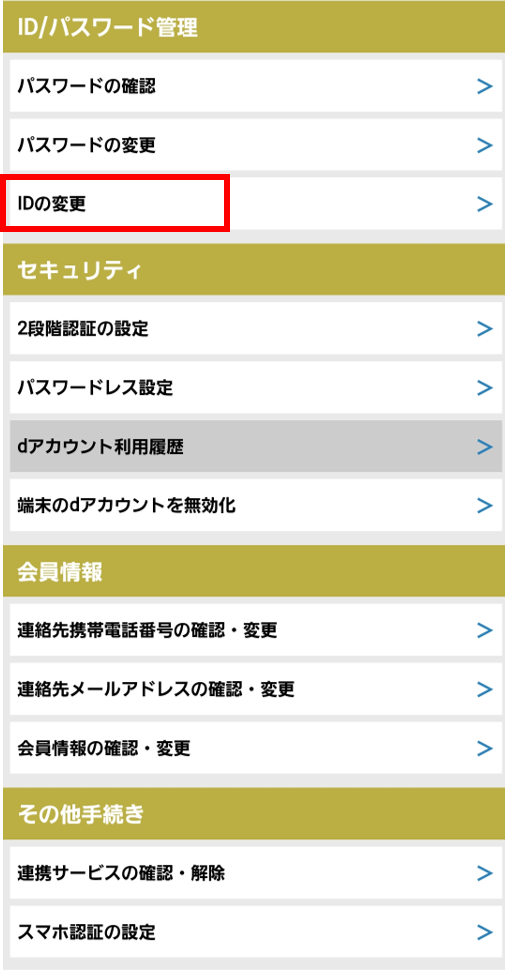
3,新しいIDを決めて「入力内容の確認」を押して設定する
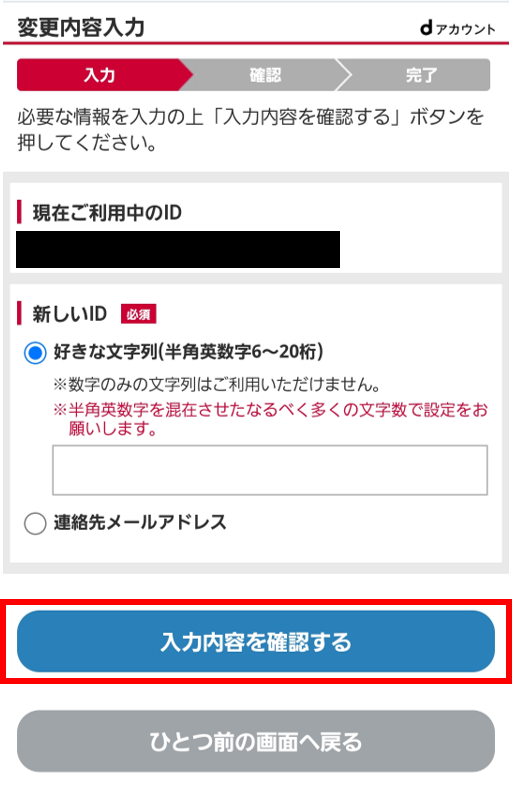
③パスワードの変更(任意)
任意なので、そのままでいい方は変更しなくて大丈夫です!
1,「パスワード変更」を押す
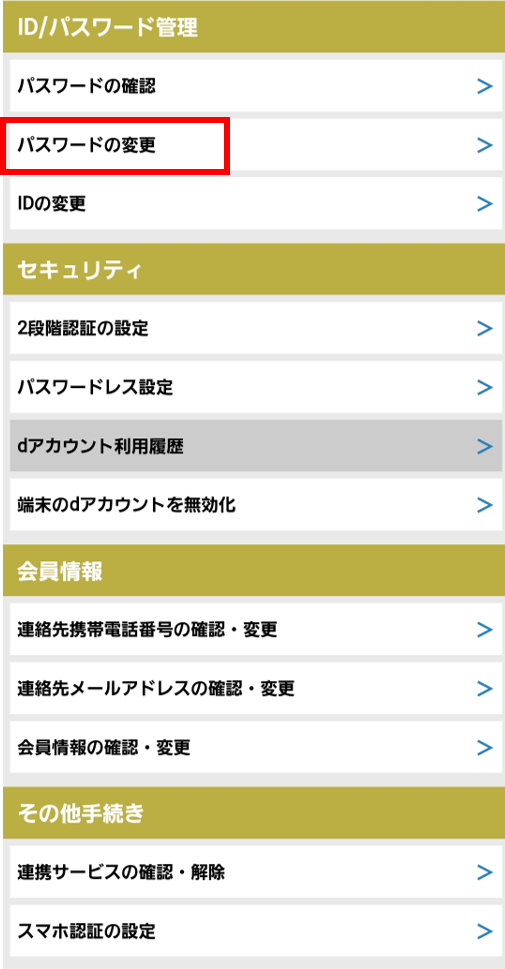
2,現在のパスワードと新しいパスワードを入力して「パスワードを変更する」を押す
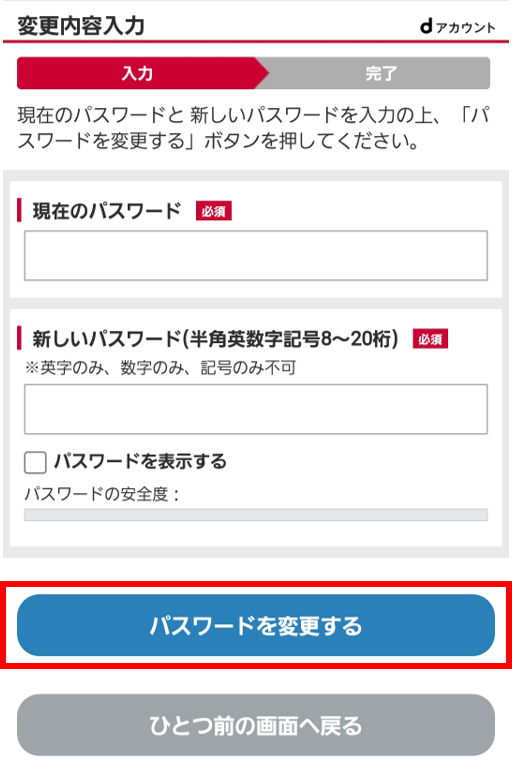
④連絡先メールアドレスを変更する
連絡先メールアドレスがドコモメール以外の場合は変更しなくて大丈夫です!
1,「連絡先メールアドレスの確認・変更」を押す
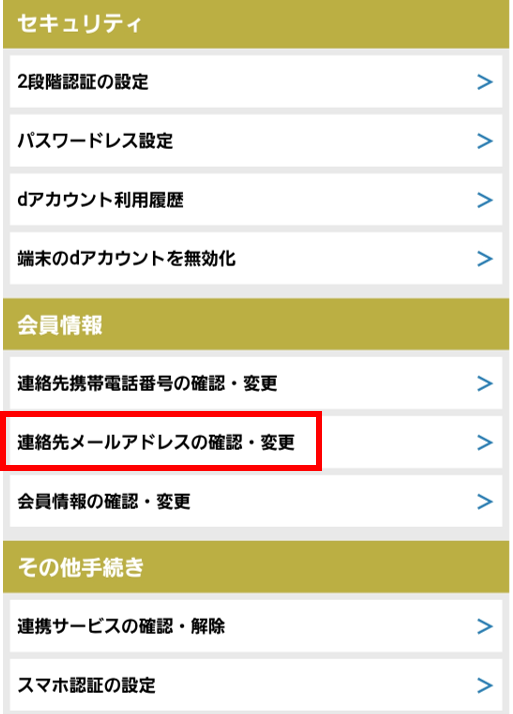
2,「上記以外の新しい連絡先メールアドレス」にドコモメール以外のアドレスを入力して「登録する」を押す
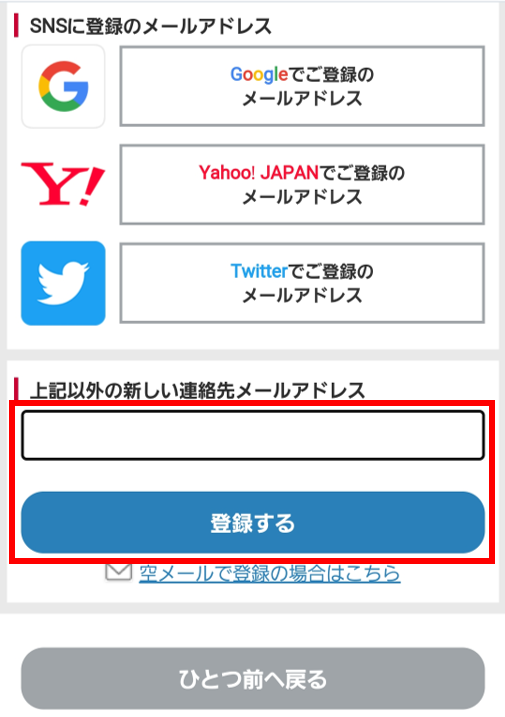
3,入力したメールアドレスを確認して「メールを送る」を押す
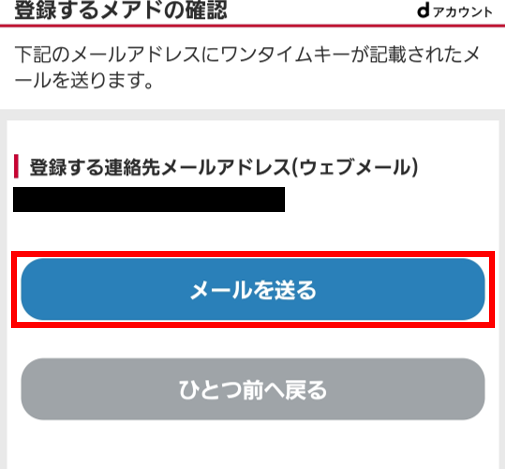
4,入力したメールアドレス宛に「ワンタイムキー」が届くため確認する
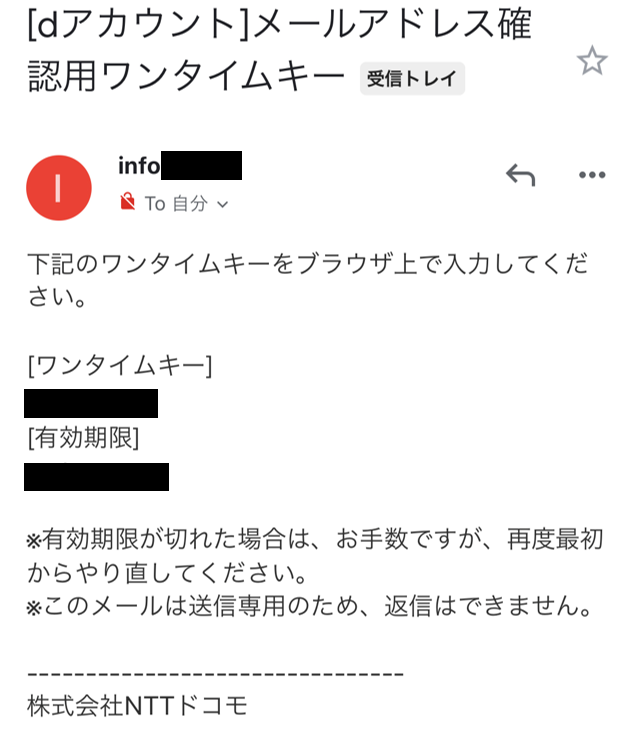
5,「ワンタイムキー」を入力して「次へ進む」を押す
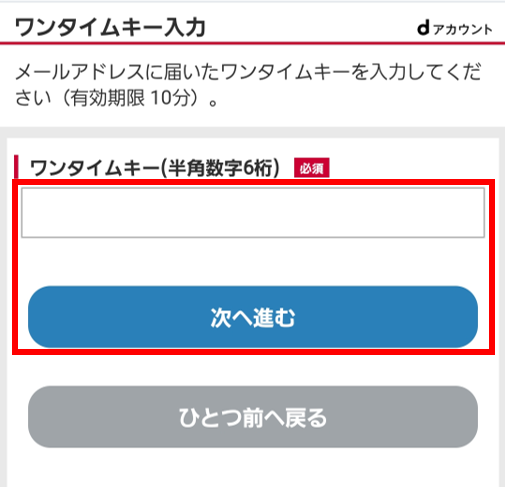
6,登録完了
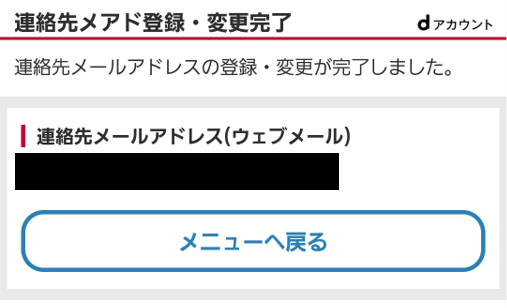
オンライン発行dポイントカードを発行する
それでは、オンライン発行dポイントカードの発行手順と発行されているかの確認をしていきましょう!
1、下記のサイトにアクセスします
2、「登録する」を押す
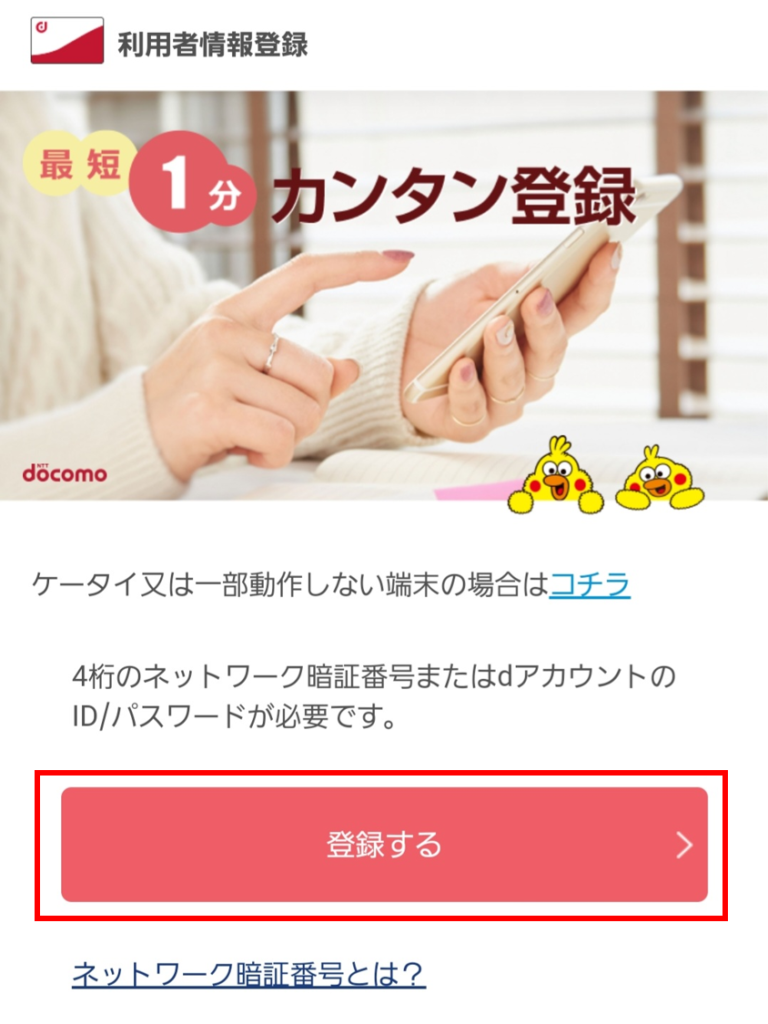
3、「オンライン発行dポイント番号」を押す
オンライン発行dポイントカード番号が「登録済み」になっていた場合は、ahamoに切り替える事前準備が完了です!
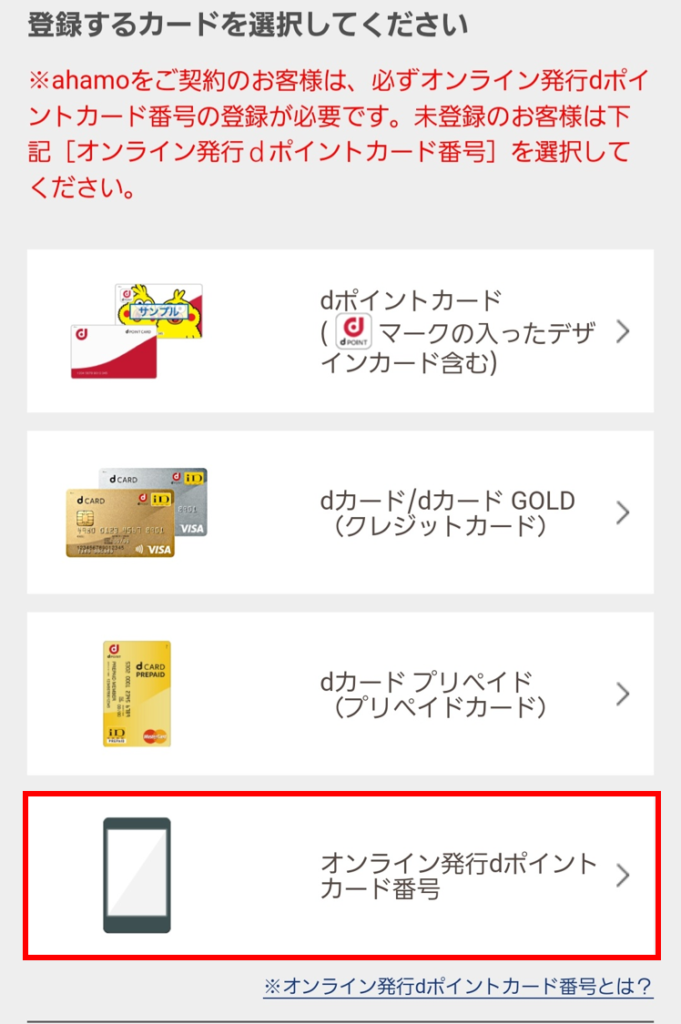
4、「必要事項を入力して、同意事項を確認後チェックを入れる」→「dポイントクラブ特約に同意して次へ」を押す
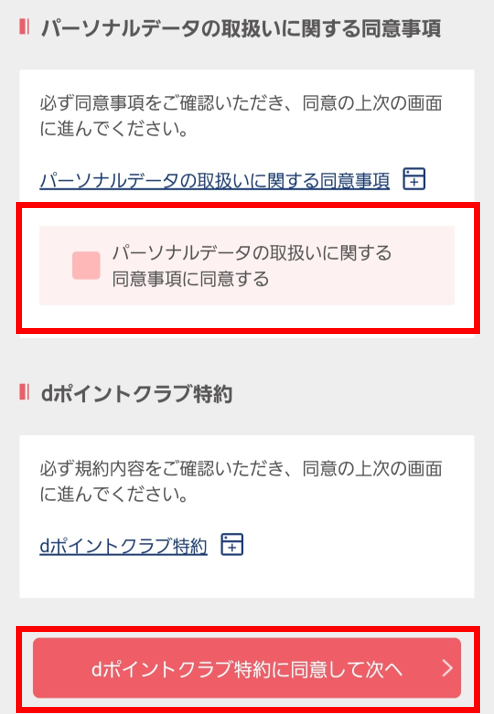
5、入力内容を確認して「登録する」を押す
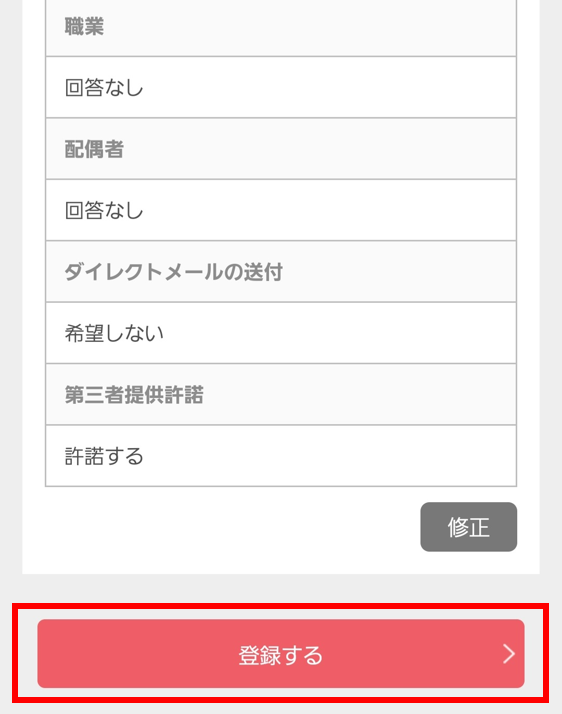
6、登録出来たら完了
これで事前準備は完了です!あとは、ahamoに切り替えていきます!
【画面付き】ahamoに切り替える手順
手続きをする前に、必ず対応端末を確認してから手続きをしましょう!
確認方法は、冒頭で解説しています。確認方法はこちら
1,以下のリンクからahamo申し込みページに入る
2,「料金プラン変更のみ」を選択して「次へ」を押す
今回は、機種変更を伴わないプラン変更のみで解説していきます。
ahamoに切り替わった後でも機種変更はできるので、ご安心ください!
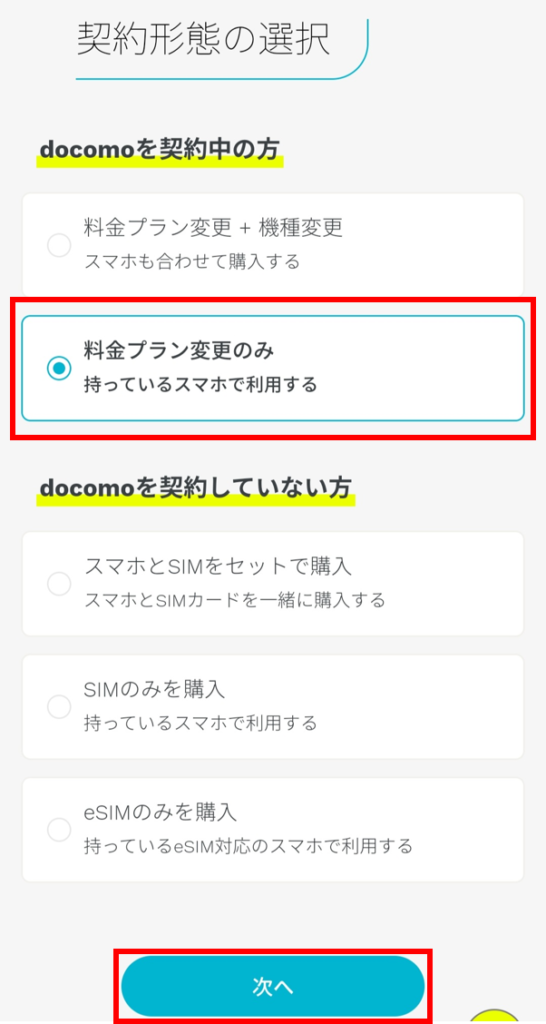
3,「持っている」を選択して「ログインして次へ」を押す
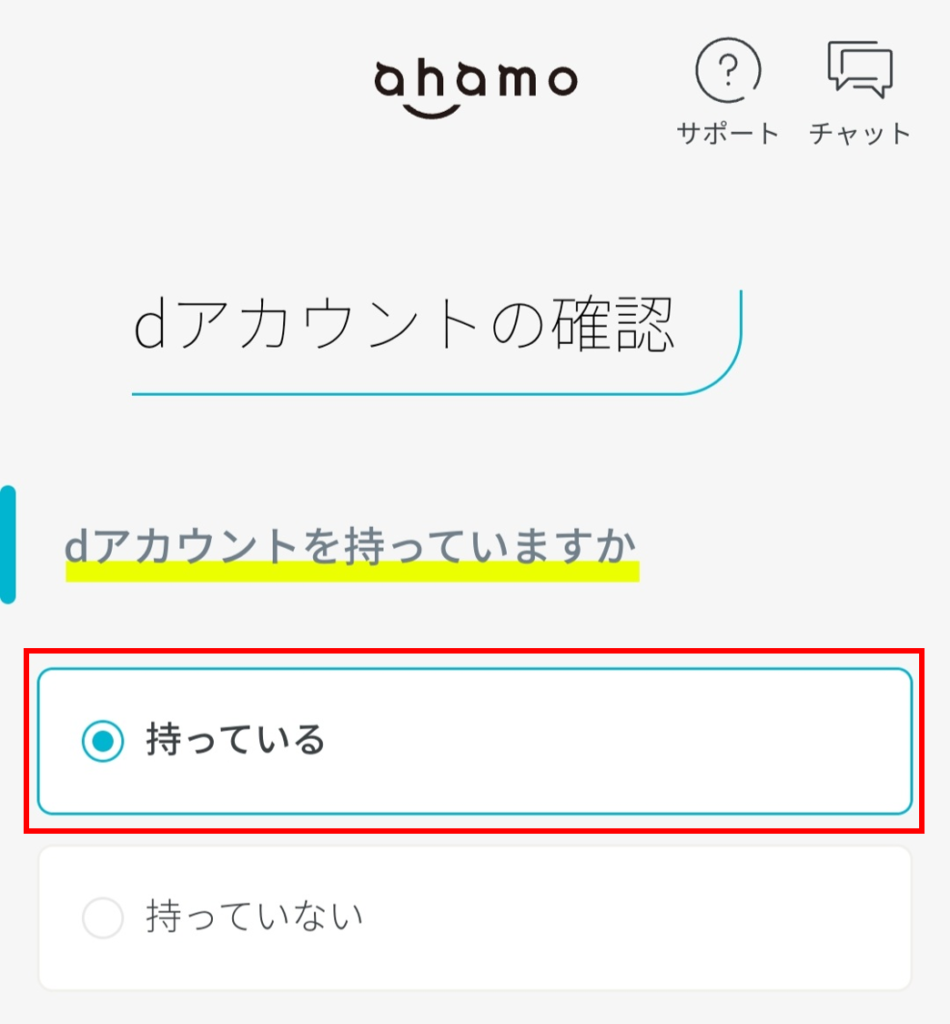
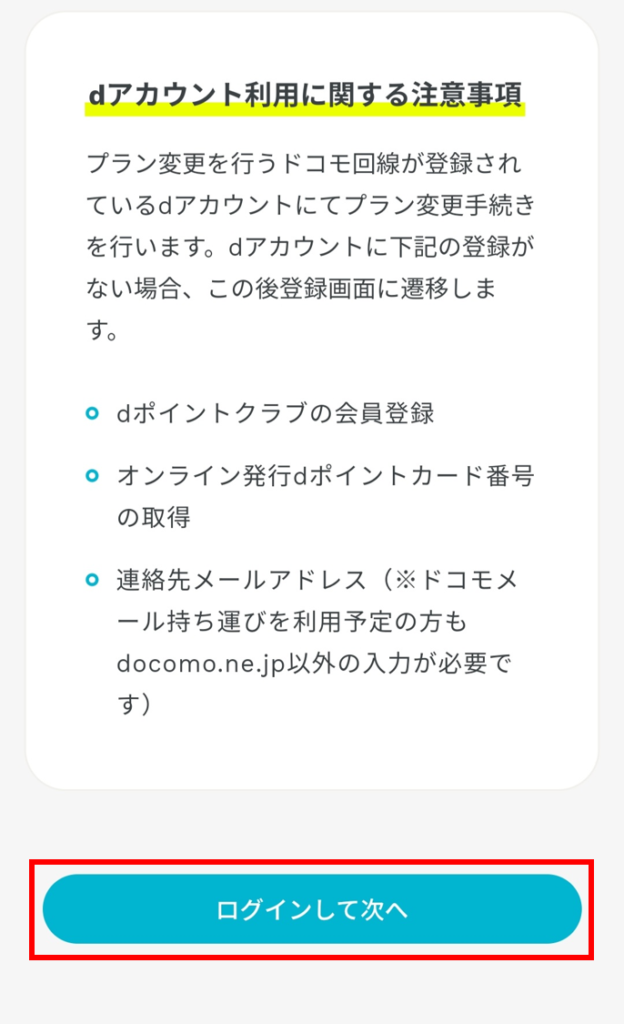
4,事前準備で確認した「dアカウント」のID/パスワードを入力して次に進む
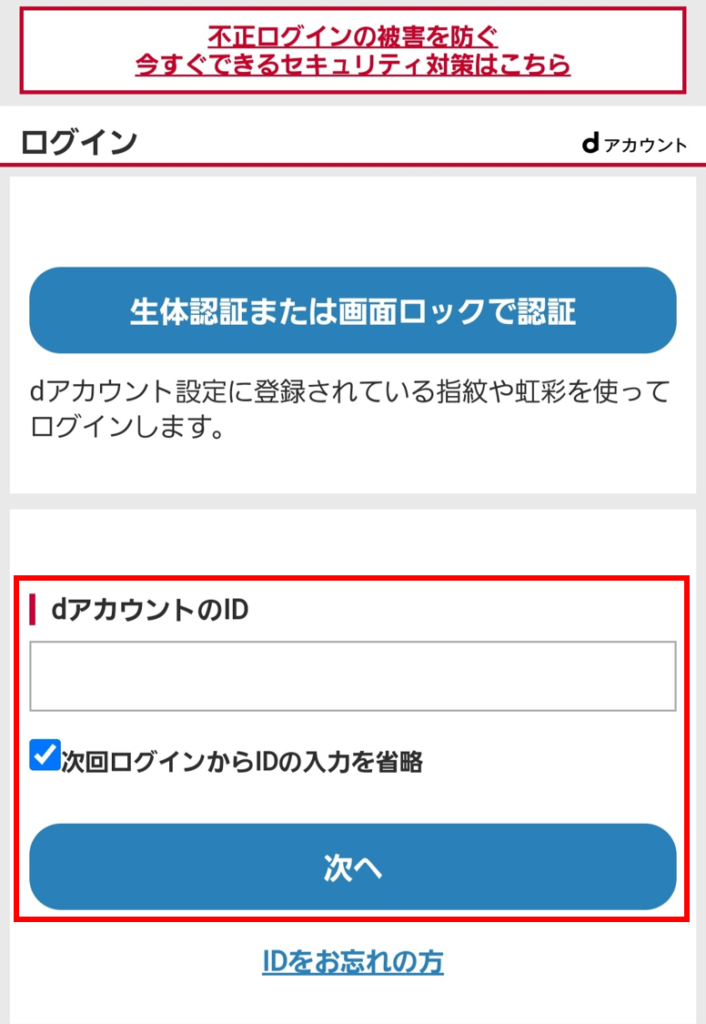
5,「ahamo契約前の確認へ」を押す
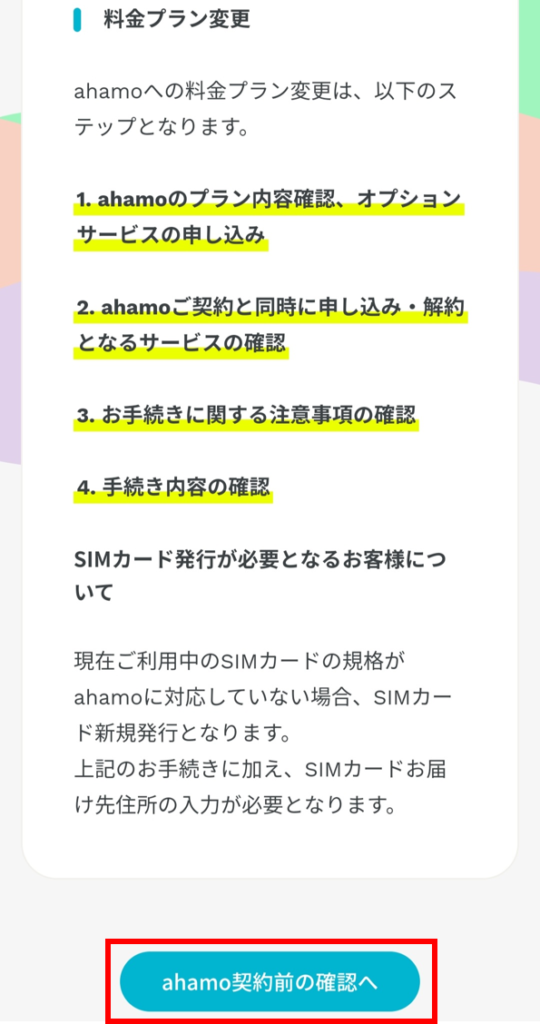
6,「このまま手続きへ」を押す
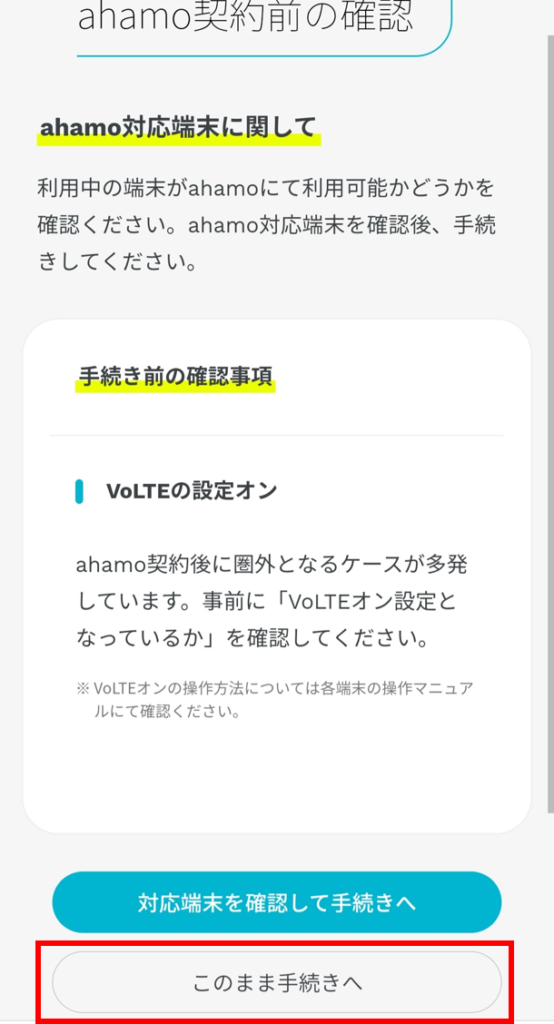
7,「dアカウントのパスワード」とSMSに届く「セキュリティコード」を入力して「ログイン」を押す
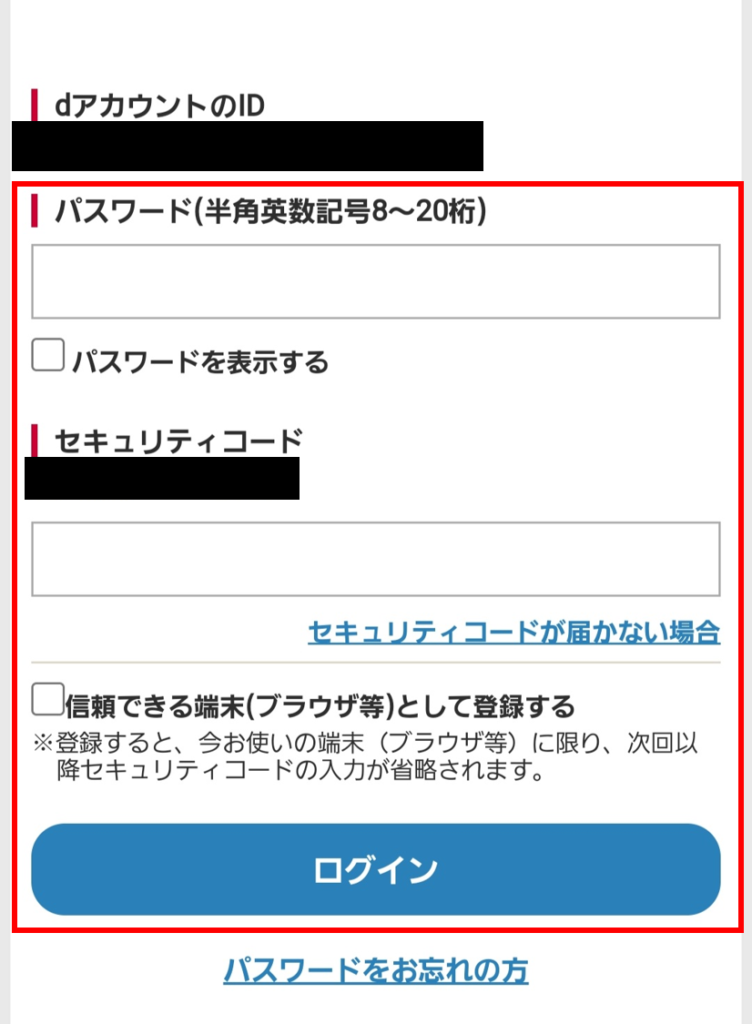
8,「ご注意事項・ご確認事項」を読んで、「はい」を押す
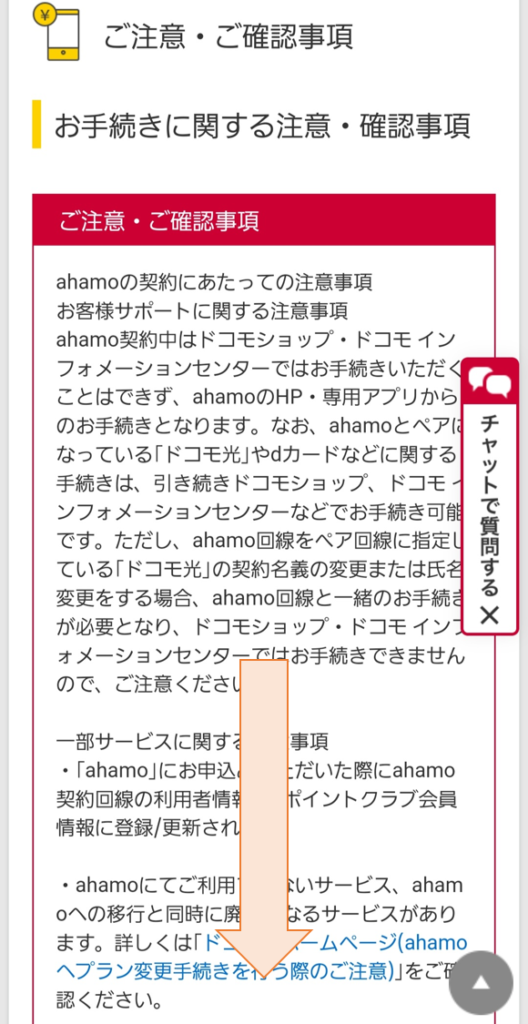
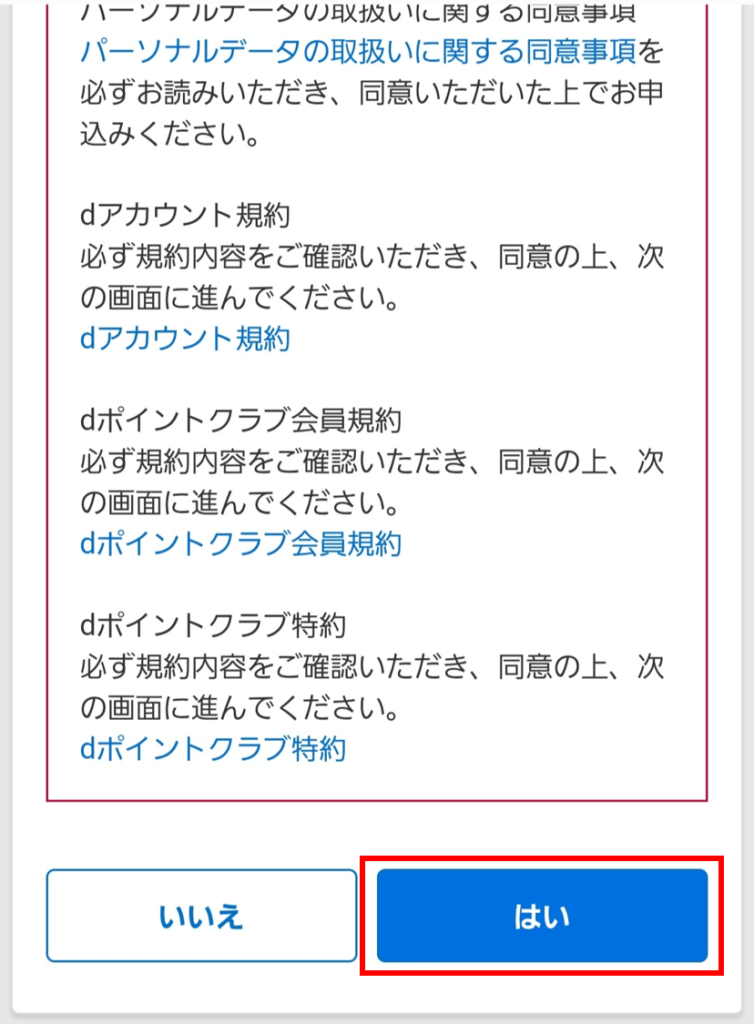
9,プランやかけ放題・メールアドレス継続など希望のものを選択して「次へ進む」を押す
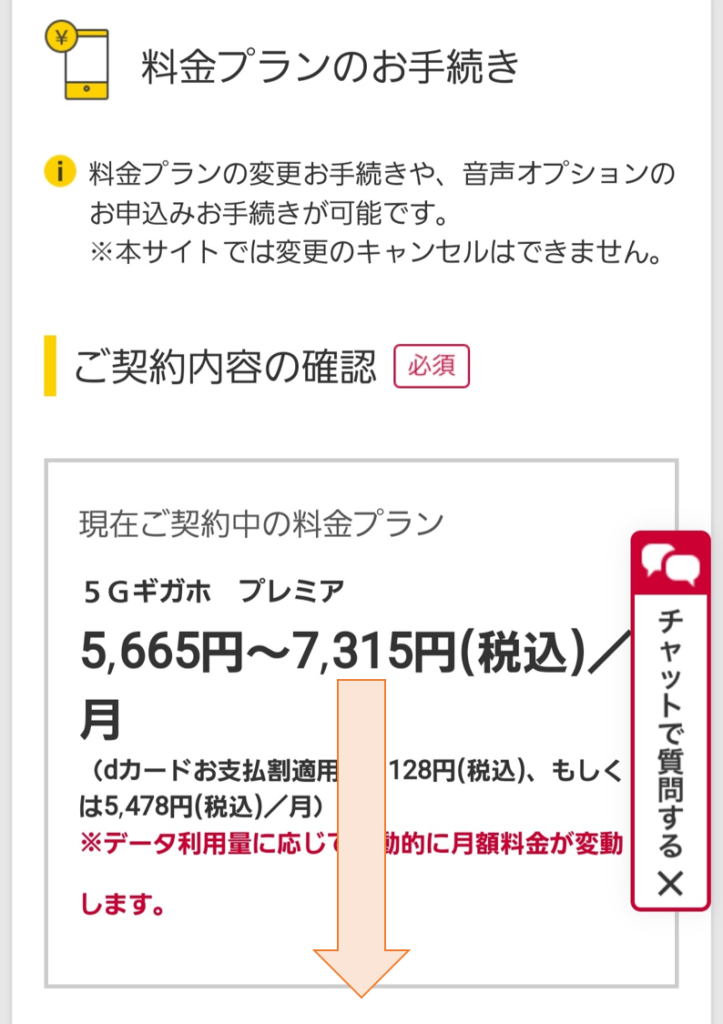
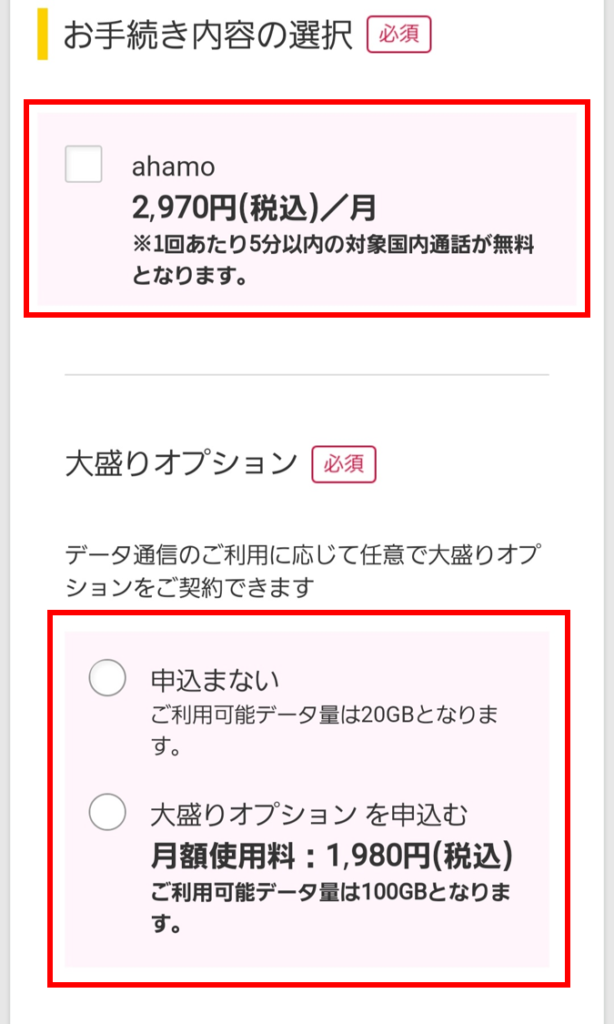
ahamoは元々20GBですが、大盛りオプションを追加することで100GBまで利用できます。
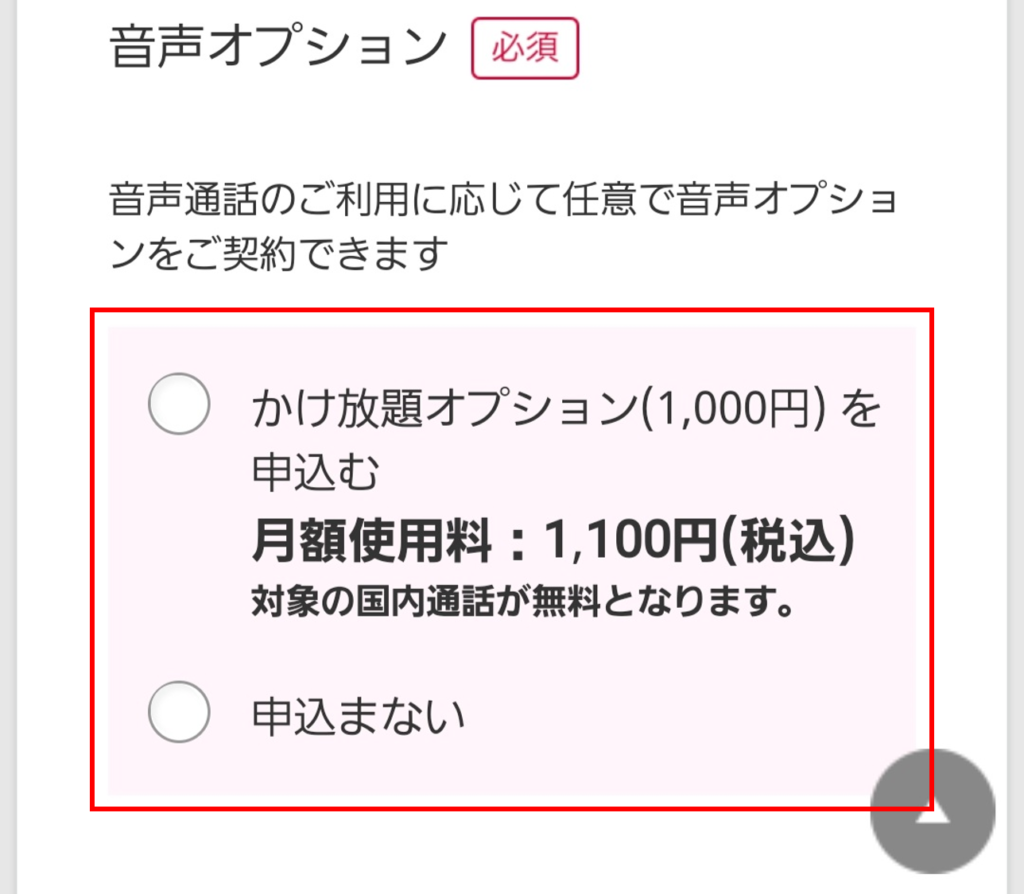
ahamoは元々5分かけ放題ですが、かけ放題オプションを追加することでかけ放題にも変更できます。
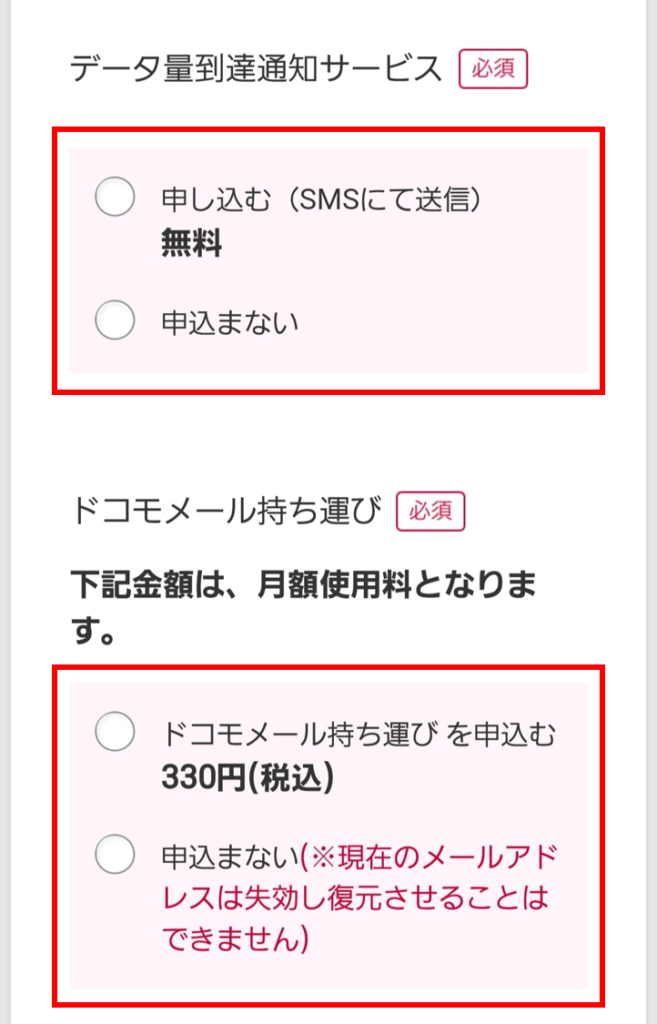
ドコモメール持ち運びを選択しなかった場合は、ドコモメールの履歴やアドレスが消滅します。
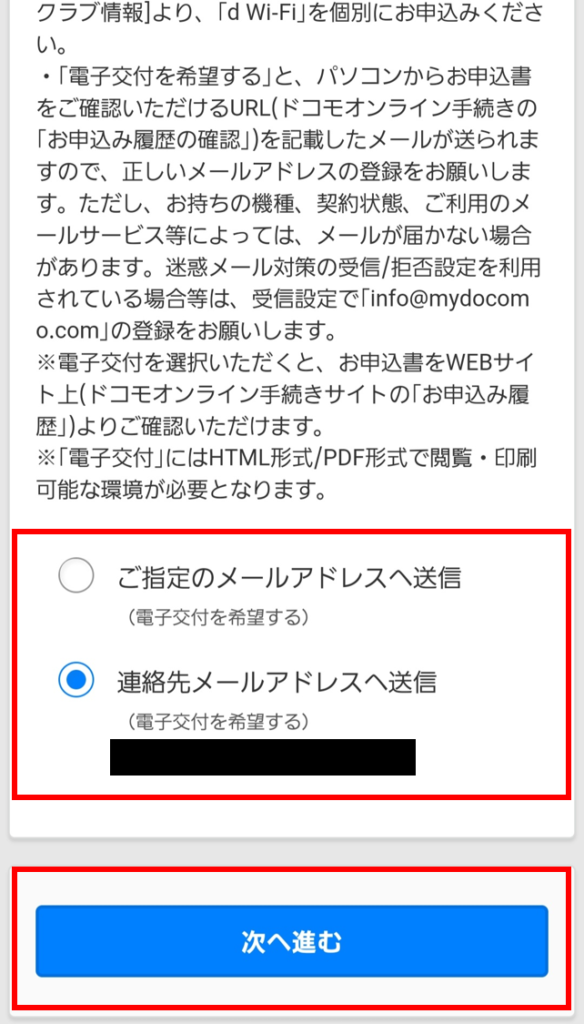
10,「ご注意・ご確認事項」を読んで「はい」を押す
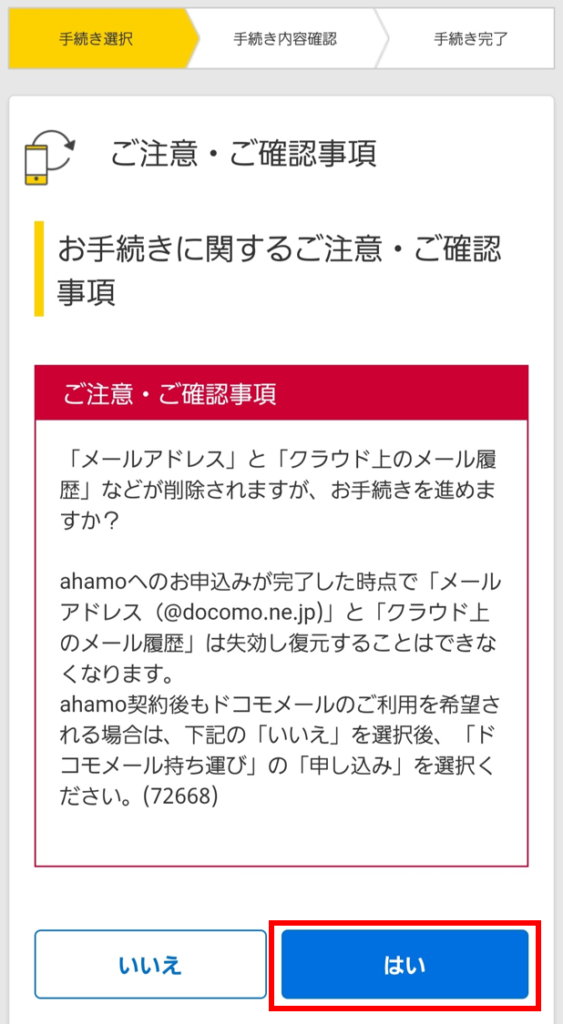
11,「開いて確認」を押して注意事項を読み、最後にチェックを付けて「同意して進む」を押す
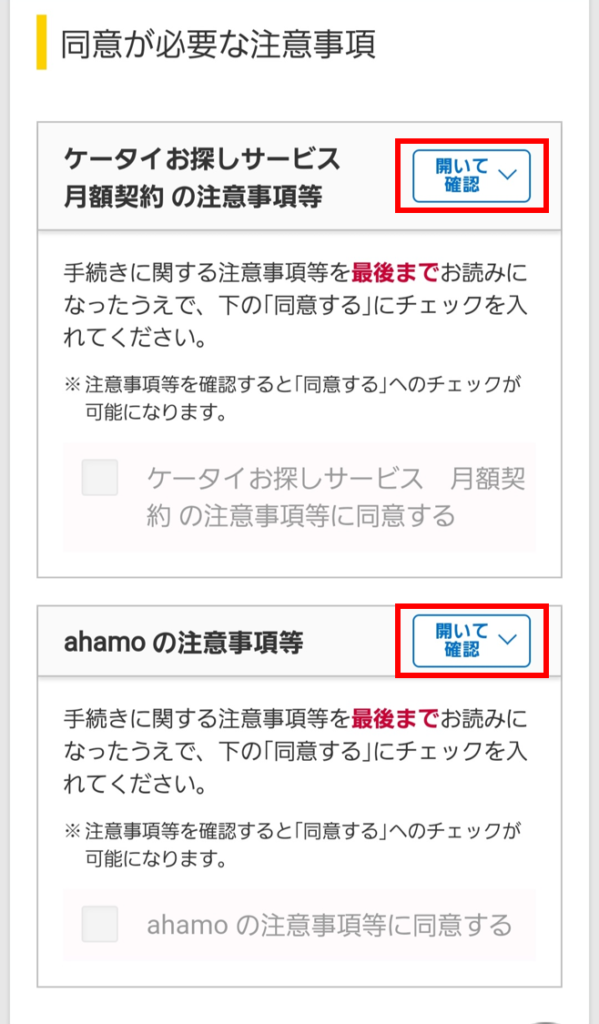
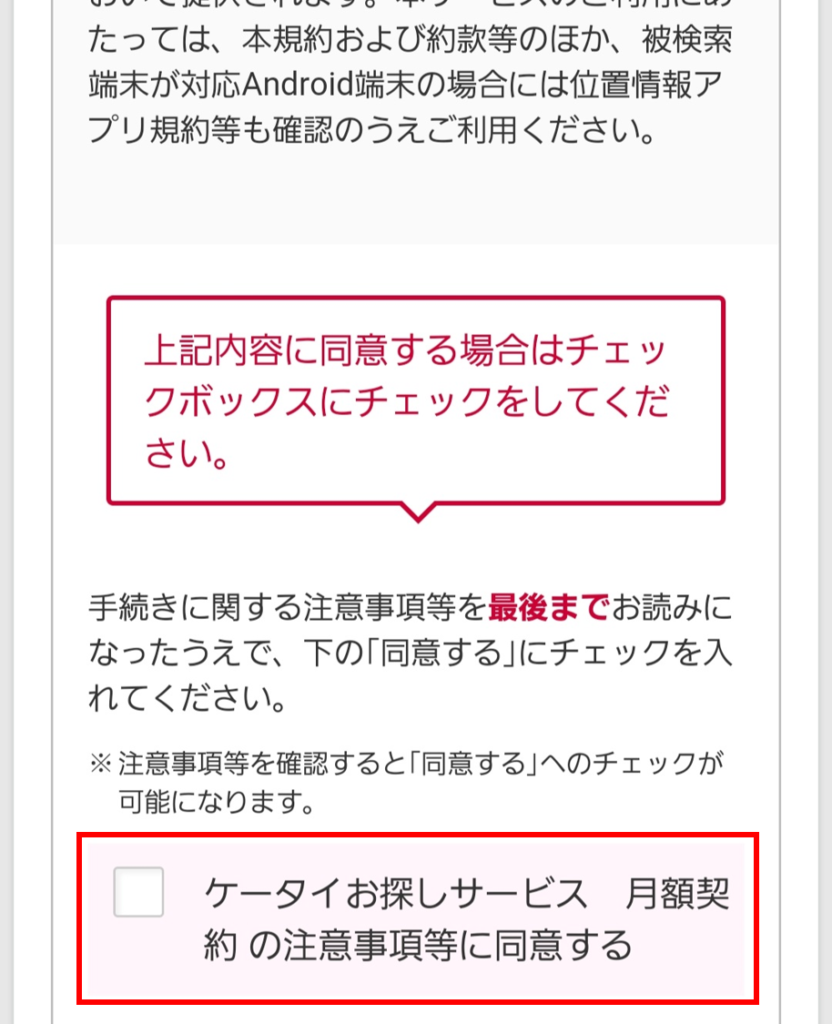
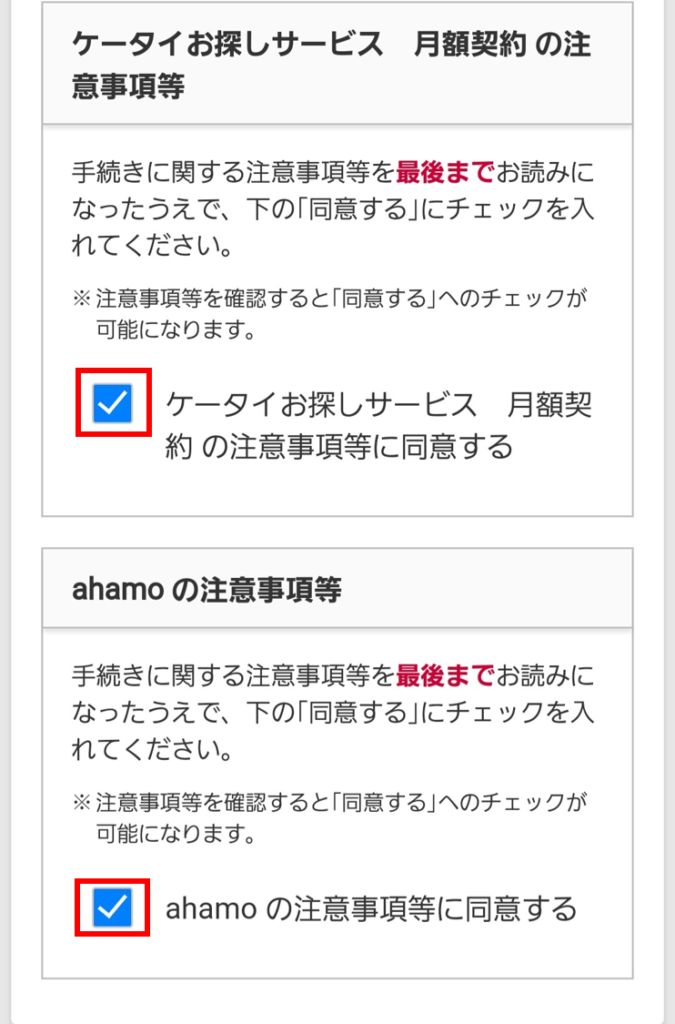
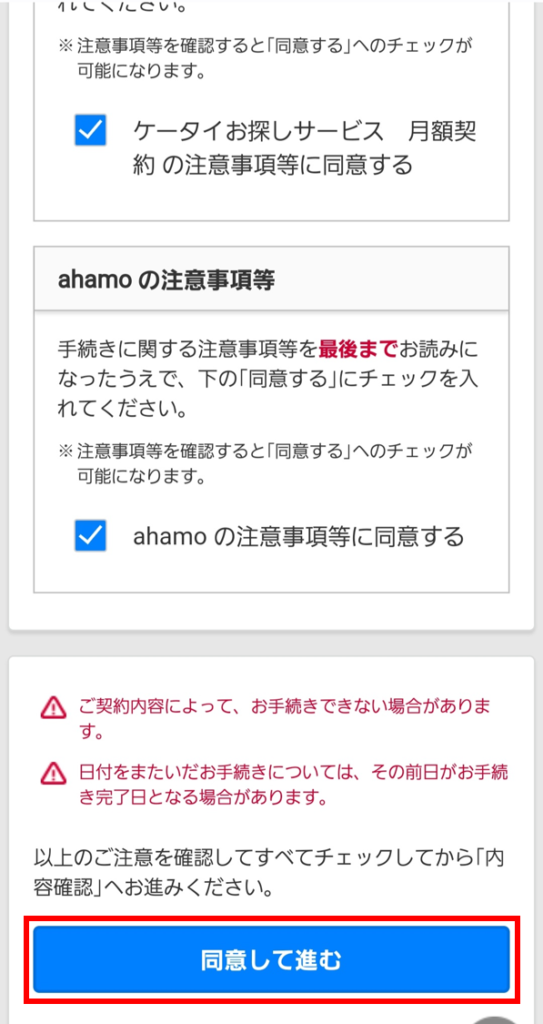
12,選択したプランやオプションなどが合っているか確認する
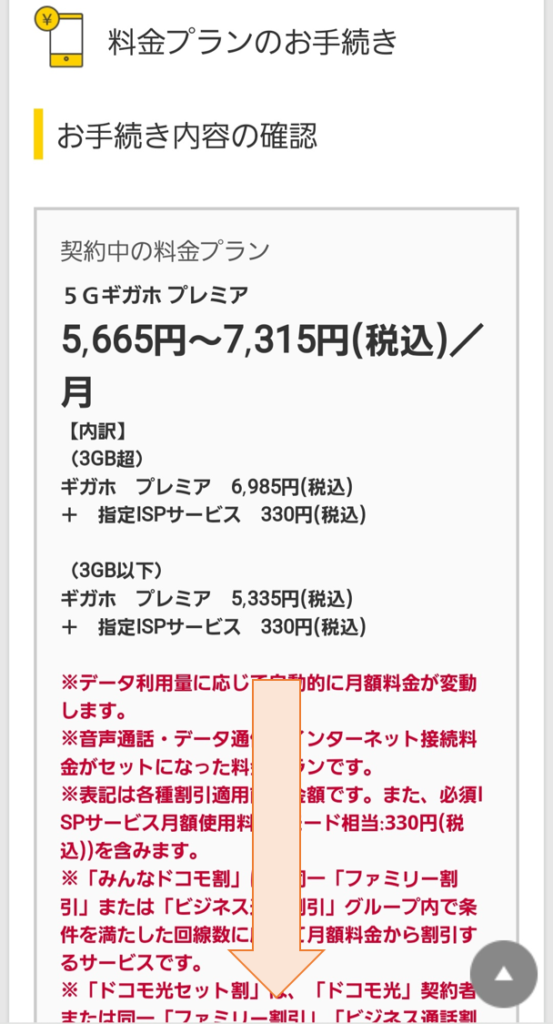
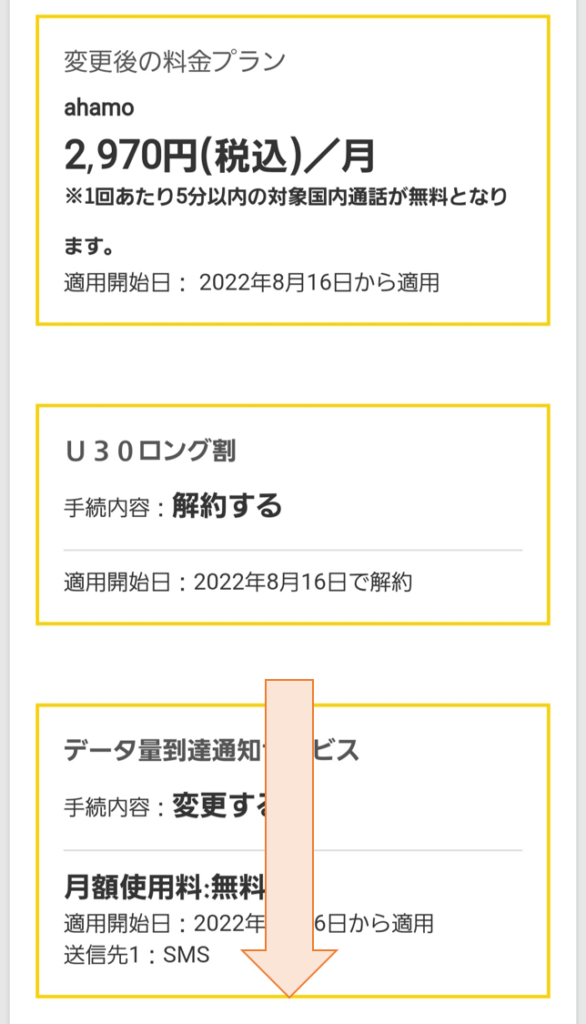
13,「開いて確認」を押して、内容確認後チェックを付ける
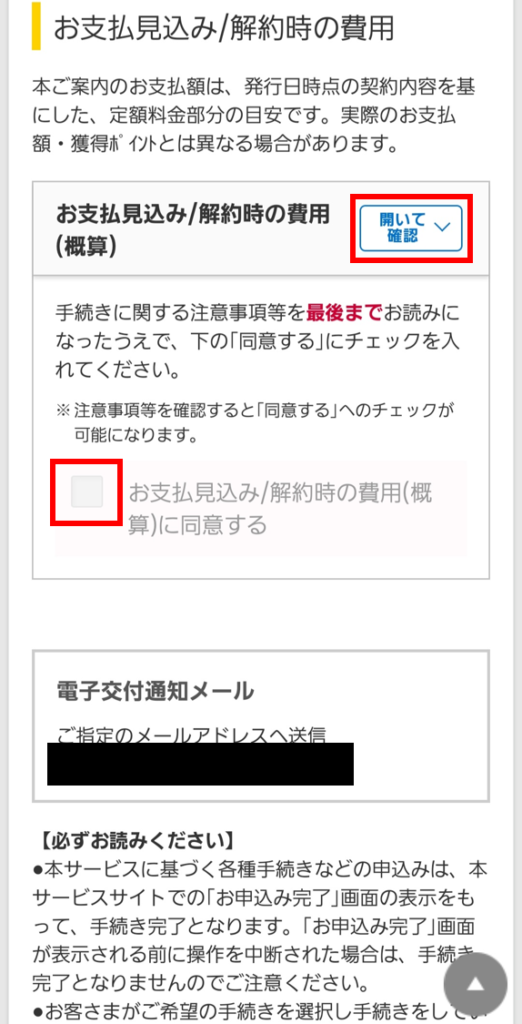
14,「この内容で手続きを完了する」を押す
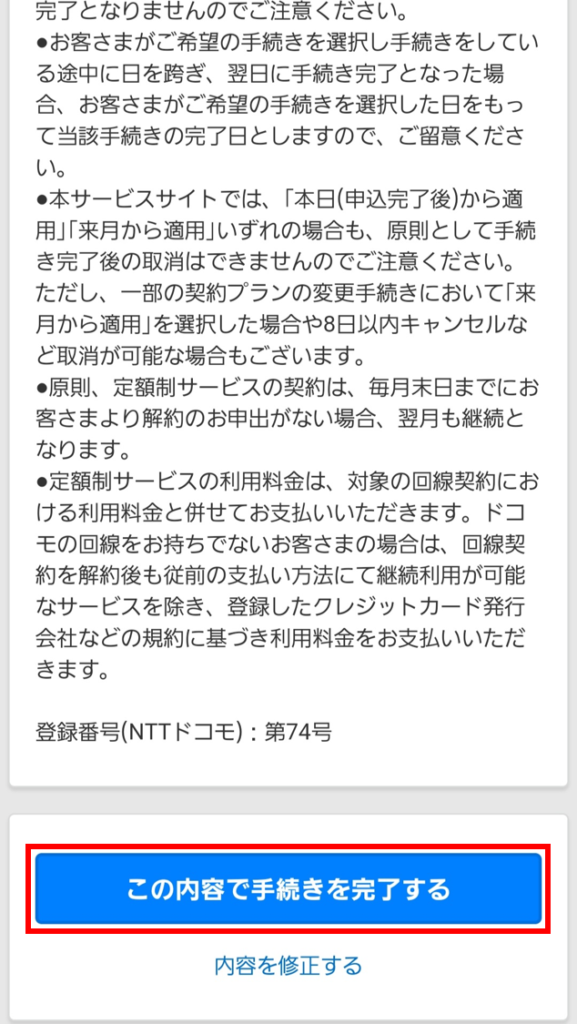
15,基本的に2段階認証の画面が出てくるため、設定によっては「はい」を押すだけか「セキュリティコード」の入力が必要な場合がある為画面に従って進む
16,「お手続き完了」画面が出てきたら、その時点で「ahamo」への切り替えは完了です!
お疲れ様でした!
これであなたも晴れて「ahamoユーザー」です!!
データ量は切り替えた時から20GB利用でき、基本料金はahamoどドコモプランの高い方の料金のみが適用されます
途中でエラーが発生した場合
料金プランの状況や明細を紙で送る設定になっている場合はエラーが発生してしまします。
何が原因で発生しているかの確認は、まず「ドコモインフォメーションセンター」に確認するのが早いです。
状況によってはインフォメーションセンターで原因を払拭して、すぐに変更できることもあります。
また、インフォメーションセンターで原因を払拭できない場合は、ドコモショップで原因を払拭する必要があります。
聞いてみないとなんとも言えないので、とにかく電話で聞いてみましょう!
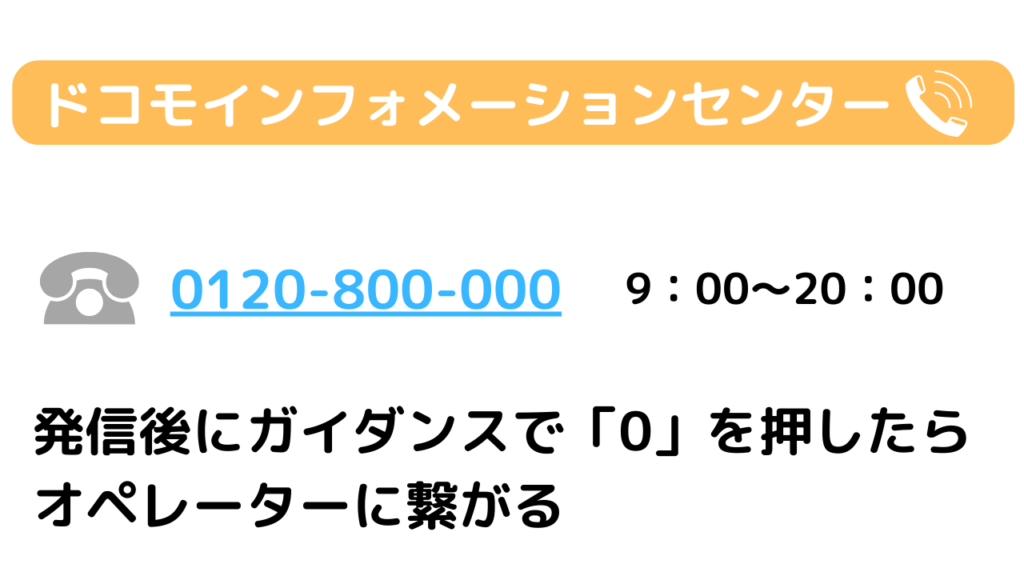
対応機種なのに、切り替え後圏外になってしまった場合
圏外になってしまった場合の対処方法は、ドコモの公式サイトにも記載されているので、一度試してみることをおススメします。
ahamoサイト「ahamoに変更後圏外になった場合の対処法」
まとめ
ahamoの対象機種は必ず調べる
使えなくなるサービスなどが複数ある為確認が必要
事前準備が必要
エラーが起きたら電話で問い合わせる!
いかがでしたか?
この記事を読んだことで「ahamo」に切り替えられた!という方が増えると嬉しいです♪
他にもドコモやahamoについての様々な情報を発信していますのでぜひ、覗いてみてください!
最後までお読み頂き、ありがとうございました!








コメント